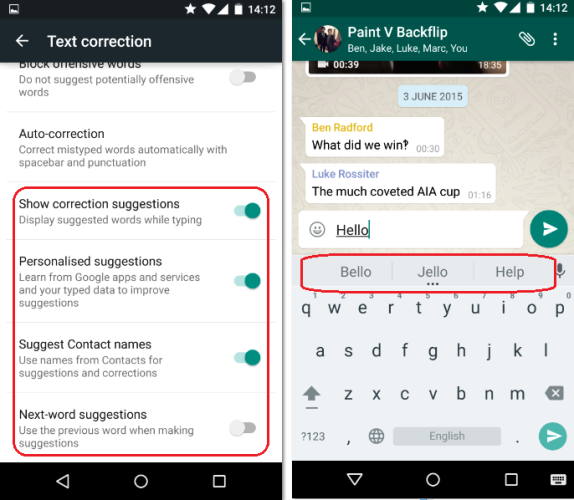Как остановить обновление словаря в андроиде
Выскакивает обновление словаря Android, как остановить?
Самое простое решение – подключить телефон (планшет) к сети Wi-Fi, для чего нужно:
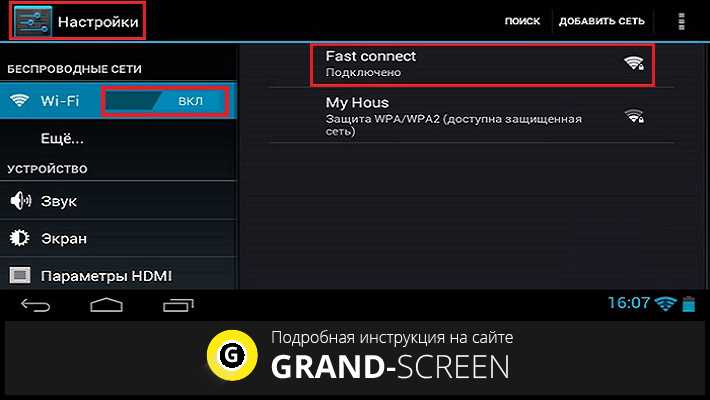
- открыть общие настройки;
- найти графу Wi-Fi и переместить выключатель в режим On;
- нажать на Wi-Fi, чтобы просмотреть список доступных беспроводных сетей, найденных устройством;
- выбрать подходящий вариант и ввести пароль (при необходимости);
- подтвердить правильность выбора, нажав «Подключить».
Как только сеть будет найдена, стартует процесс загрузки, который успешно заканчивается в ближайшее время, а уведомление исчезает. Причина возникшей проблемы кроется в настройках Play Market, где изначально выбрано обновление (автоматическое) всех скачиваемых приложений через Wi-Fi – прекрасный способ избежать ненужных денежных затрат (бесплатный трафик). Вот почему, подключение Android к сети 3G (4 G) Интернет приводит к зависанию обновления словаря.
Что же делать, если автоматическая загрузка так и не началась? Можно проделать следующие шаги:
- зайти в меню «Настройки»;
- выбрать подменю «Приложения»;
- открыть вкладку «Все» – список всех установленных приложений;
- отыскать программу «Менеджер загрузок» (или «Диспетчер загрузки»);
- нажать «Очистить кэш», после чего выбрать «Стереть данные».
- перезагрузить планшет (телефон).
Иногда, пользователь попадает в ситуацию, когда доступа к сети Wi-Fi нет, а висящее уведомление не дает покоя. В этом случае, необходимо зайти в приложение Play Market, открыть вкладку «Главная», выбрать пункт «Настройки»:
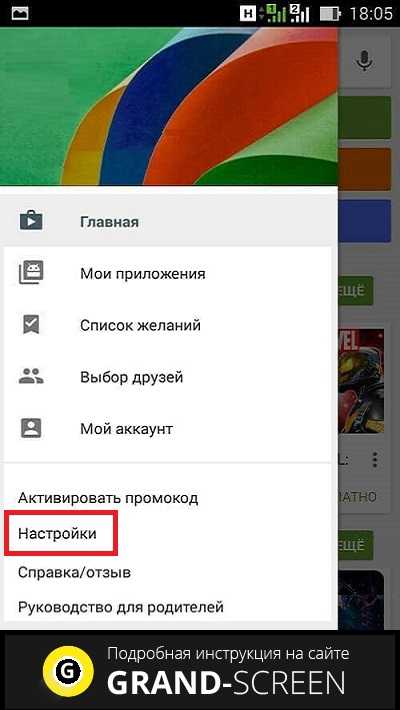
В подразделе «Общие», найти «Автообновление приложений»:
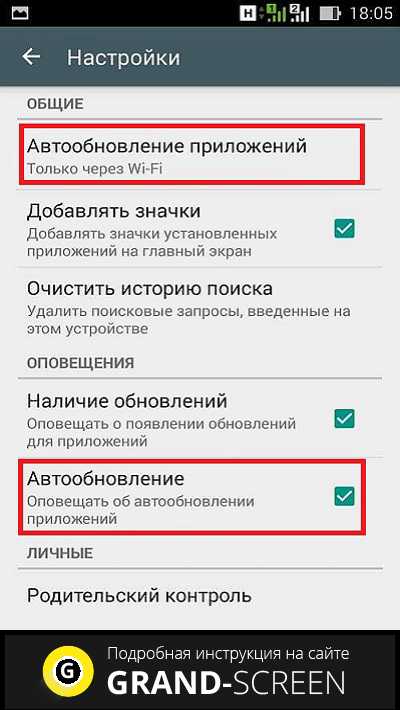
Поставить галочку возле «Всегда»:

Теперь обновление загрузится через 3G (4 G) модуль на Android. Выбирая такой метод, стоит быть предельно внимательным. Активация этой функции наверняка съест достаточно много трафика, за который придется заплатить.
Ничего не помогло? Существует еще одна военная хитрость:
- В общих настройках Play Market удалить галочку, стоящую возле «Автообновление» («Уведомления»);
- Выбрать «Никогда» в графе «Автообновление приложения».
- Выполнить перезагрузку.
- Так, уведомление исчезнет навсегда.
Определённо можно сказать, что единственно правильного решения нет. Автоматическое обновление хорошо лишь тогда, когда катастрофически не хватает времени и разработчику можно безоговорочно доверять. В противном же случае рекомендуется ручное обновление, которое позволяет контролировать трафик и вовремя знакомится с новыми доступными функциями.
Отключить автоматическое обновление ОС в Android
Следующий процесс предназначен для Google Pixel 3a под управлением Android 12. Ожидается, что процедура будет аналогичной для других телефонов под управлением Android 12. Однако это зависит от производителя телефона.
Включите «Параметры разработчика»
Функция включения или отключения автоматического обновления системы находится в «Параметры разработчика» в настройках Android. По умолчанию Google отключает «Параметры разработчика» в Android, и вам нужно включить эту функцию вручную. Если он уже включен на вашем телефоне, вы можете пропустить этот шаг и перейти к следующему разделу.
Предупреждение: Включение «Параметры разработчика» дает вам доступ к некоторым дополнительным параметрам. Если вы неправильно используете эти параметры, это может повредить работу вашего телефона и привести к тому, что ваш телефон будет вести себя странно. Хотя это простой процесс, делайте это на свой страх и риск.
Выполните указанные шаги, чтобы включить «Параметры разработчика» на вашем телефоне Android.
Откройте «Настройки», прокрутите вниз, чтобы найти ярлык «О телефоне», и нажмите на него.
На следующем экране прокрутите вниз, и вы найдете метку с названием «Номер сборки».
Нажмите «Номер сборки» семь раз, и при нажатии вы увидите всплывающее сообщение.
Система попросит вас ввести PIN-код, шаблон или пароль, независимо от того, что вы установили на своем телефоне.
Снова откройте «Настройки», а затем нажмите «Система» в списке меню.
Прокрутите вниз, и вы увидите «Параметры разработчика» в списке.
Теперь у вас есть доступ к «Параметры разработчика».
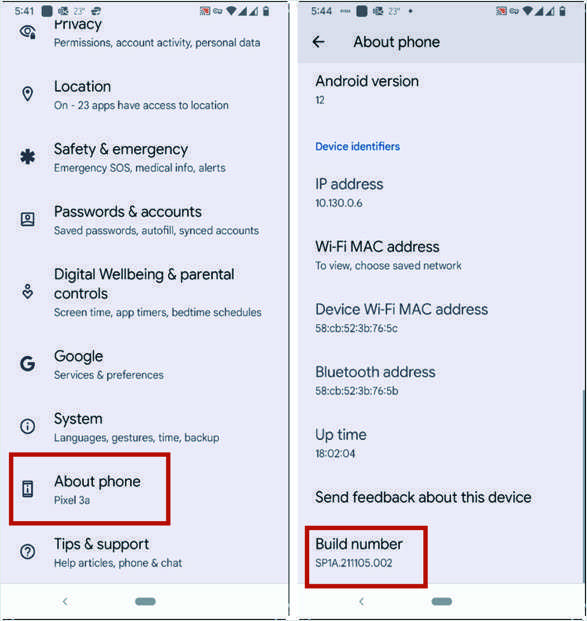
Как убрать т9 на андроиде
Учитывая все положительные стороны этой функции телефона, возникают ситуации, когда она больше мешает, чем помогает. По большей части это жаргон, сокращения, преднамеренные ошибки или специализированные термины из игр, фильмов или профессий. Производители предсказали эту ситуацию и реализовали несколько способов отключить t9 на Android:
- через системные настройки смартфона;
- с помощью клавиатуры.
Через системные настройки
Принцип отключения автокоррекции на Android одинаков для всех мобильных устройств, но, например, для Samsung, Lenovo и Nokia разделы меню могут немного отличаться по названию. По аналогии эту процедуру можно проделать с другими марками смартфонов. Ниже вы найдете инструкции, как отключить T9 на Android на примере телефона Samsung — TouchWiz:
- Найдите раздел под названием «Настройки».
- Перейдите в «Язык и ввод».
- Найдите используемую клавиатуру, щелкните значок настроек.
- Установите флажок «Параметры клавиатуры» под номером 9.
На других телефонах алгоритм может немного отличаться. Например, в модели Explay Flesh раздел называется «Автозамена», где нужно отключить строку «Автозамена» или переместить ползунок в положение «Выкл.». На некоторых моделях Android параметр «Показать параметры исправления» появится в разделе «Язык и ввод», когда вы выберете нужную клавиатуру. Нажмите на нее, выберите режим «всегда скрывать», затем вы можете выключить T9.
- Волчанка — что это за болезнь, лечение. Симптомы красной волчанки
- Крем Шарлотка — пошаговые рецепты с фото. Как приготовить крем для торта и шоколада ГОСТ Шарлотта
- Как приготовить сочного и мягкого гуся в духовке
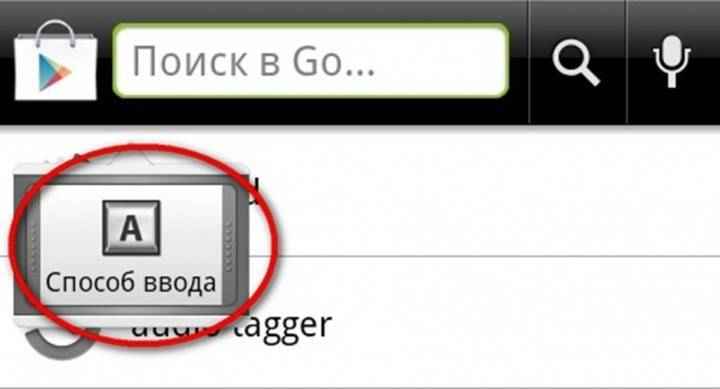
Через клавиатуру
Если по какой-то причине не удалось выполнить настройку с помощью системных параметров, вы можете использовать другую опцию, чтобы отключить автоматические исправления. Для этого вам нужно будет внести следующие изменения в функциональность самой клавиатуры:
- Откройте любую утилиту, которая способна и поддерживает ввод текста. Это может быть блокнот, смс, заметки или сообщения в социальной сети.
- Нажмите и удерживайте пробел на клавиатуре в течение 2 секунд. На некоторых моделях телефонов необходимо щелкнуть само поле ввода.
- Появится новое меню «Выбрать метод ввода». Нажмите на вариант клавиатуры, который вы используете в данный момент.
- Выберите из списка вкладку «Автоматические исправления» и выполните те же манипуляции, которые описаны в предыдущем способе.
Эта опция отключения T9 работает не только на телефонах, но и на планшетах с операционной системой Google. Это не относится к случаям, когда сторонний макет установлен для ввода; в таких случаях нужно вносить исправления в настройки прямо в самой утилите. Обычно заголовки разделов очень похожи на те, что описаны выше.
Как отключить исправление ошибок и автозамену слов в тексте на Android
Большинство современных Android смартфонов и виртуальных клавиатур, которые на них используются, поддерживают автоматическое исправление ошибок в тексте и автозамену слов. В большинстве случаев это очень удобная функция, которая позволяет набирать текст более быстро и с меньшим количеством ошибок. Но, для некоторых пользователей подобные автоисправления создают больше проблем чем пользы, и они стремятся ее отключить. К счастью, эта проблема решается достаточно просто. В настройках виртуальной клавиатуры всегда присутствуют опции, которые позволяют отключить исправление ошибок, автозамену слов и другие функции, которые изменяют набранный пользователем текст.
Шаг № 1. Открываем «Настройки – Система – Язык и ввод».
Для того чтобы отключить исправление ошибок и автозамену слов в тексте на Android телефоне вам нужно зайти в приложение «Настройки» и перейти в раздел «Система – Язык и ввод».
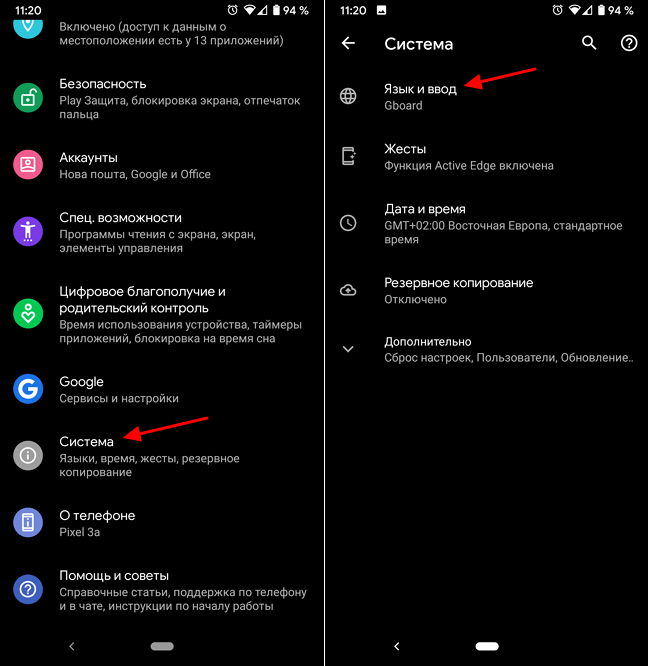
Шаг № 2. Переходим в подраздел «Виртуальная клавиатура».
После этого перед вами появятся настройки языков и клавиатур. Здесь нужно перейти в подраздел «Виртуальная клавиатура» и выбрать ту клавиатуру, которой вы пользуетесь
Обратите внимание, исправление ошибок и замену слов нужно отключать отдельно для каждой клавиатуры. Поэтому, если вы переключитесь на использование другой клавиатуры, настройку нужно будет повторить
В нашем случае мы выбираем «Gboard» — стандартную клавиатуру от Google. У вас же название клавиатуры может отличаться.
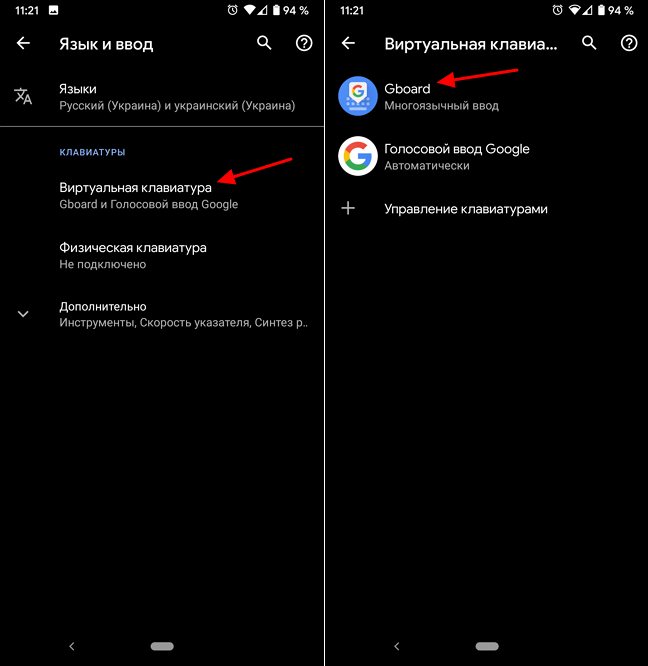
Шаг № 3. Отключаем исправление ошибок и автозамену слов.
В результате должно появиться меню с настройками выбранной виртуальной клавиатуры. Данное меню может выглядеть по-разному, в зависимости от того, какую клавиатуру вы используете. На скриншоте внизу показаны настройки «Gboard». В данном случае нужно открыть раздел «Исправление текста» и отключить те опции, которые вам не нужны. У вас же раздел с настройками исправления текста может называться по-другому.
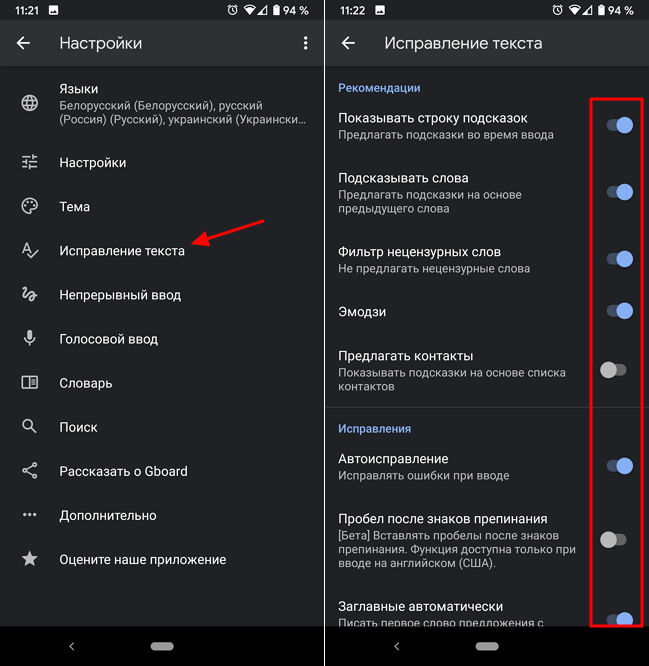
В случае «Gboard» доступно достаточно много опций по исправлению текста:
- Показывать строку подсказок. Строка подсказок над клавиатурой, в которой появляются возможные варианты написания слов.
- Подсказывать слова. Подсказки на основе предыдущего набранного слова.
- Фильтр нецензурных слов. Подсказки с учетом нецензурных слов.
- Эмодзи. Быстрая вставка эмодзи в текст.
- Предлагать контакты. Подсказки с контактами из вашей телефонной книги.
- Автоисправления. Автоматическое исправление ошибок при наборе текста.
- Пробел после знаков препинания. Автоматическая вставка пробелов после знаков препинания.
- Заглавные автоматически. Автоматическая замена первой буквы предложения на заглавную.
- Точки автоматически. Автоматическая установка точек с помощью двойного нажатия на пробел.
- Проверка правописания. Подчеркивание слов с ошибками.
Для примера также покажем настройки стандартной клавиатуры Samsung.

В настройках клавиатуры Samsung список доступных опций совершенно другой:
- Режим Т9. Автозамена при наборе текста, текстовые ярлыки.
- Автопроверка орфографии. Подчеркивание слов с орфографическими ошибками и варианты исправления.
- Автоматическое использование заглавных букв. Автоматическая вставка заглавных букв в начале предложения.
- Пробелы автоматически. Автоматическая вставка пробелов после завершения набора слова.
- Автоматическая пунктуация. Вставка точки при помощи двойного нажатия на пробел.
Источник
Деактивация режима автоисправления
Изначально возникает вопрос, зачем нужно отключать такой интеллектуальный механизм, который исправляет слова с ошибками, а также их предсказывает, что позволяет писать сообщения намного быстрее. Однако все не так радужно, как могло бы показаться: словарь, использующий T9, включает только известные слова, без жаргона или диалекта, а также профессиональные термины и сокращения. А когда речь пользователя не литературная, пользователь, скорее всего, часто сталкивается с ситуацией, когда автокоррекция создает нечеткий набор символов из предложения.
В такой ситуации выход 2: постоянно добавлять неизвестные слова T9 в глоссарий или просто отключать функцию. Пользователи часто выбирают вариант 2. Это делается следующим образом:
- Откройте настройки устройства на Android;
- Затем нажмите на раздел «Язык и ввод» из всех возможных пунктов»;
- Затем была выбрана «клавиатура Google» или «клавиатура Android»;
- Затем вам нужно перейти в раздел «Коррекция текста», затем «Автозамена» и нажать «Отключить» для каждого пункта (или снять галочку) — автозамена, прогнозирование, заглавная буква.
Это, вероятно, самый простой способ выключить T9. Конечно, можно использовать и другие методы, например, скачать и установить «неродную» клавиатуру без Т9, но это имеет «побочный эффект»: по характеристикам разработчиков любая сторонняя клавиатура может использоваться для в преступных целях для считывания данных с телефона личного кабинета владельца.
Предложения по словам
Возможно, вас раздражает не само автозамена, а бесконечный поток предложений, который появляется над клавиатурой каждый раз, когда вы нажимаете букву.
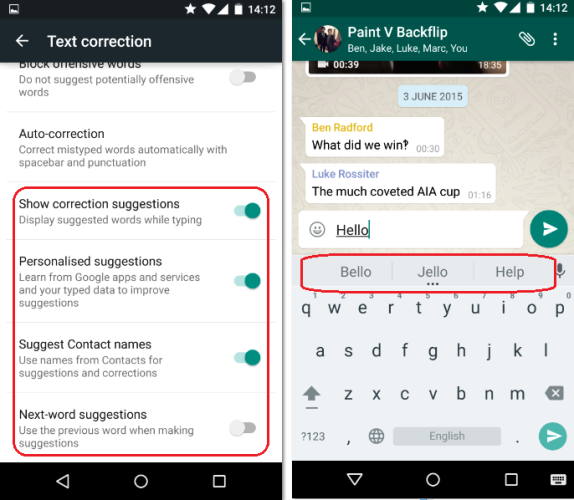
Подсказки к словам можно разбить на три категории: предложения по исправлению (где вы увидите исправления в списке, если вы набрали слово неправильно), персонализированные предложения (где Google следит за использованием клавиатуры по телефону, чтобы узнать, какие слова и фразы вы используете) использовать регулярно), а также предложения для следующего слова (где Google будет предсказывать, что, по его мнению, вы будете использовать в качестве следующего слова, чтобы уберечь вас от его ввода).
Все три имеют положительные и отрицательные стороны, но, к счастью, каждый из них можно отключить по отдельности. Например, вы можете видеть, что у меня отключено предложение следующего слова, но я использую предложения по исправлению и персонализированные предложения.
Удаление сторис в Instagram через телефон
Instagram позволяет общаться с другими пользователями и публиковать свои фотографии, видеоролики в новостную ленту в виде коротких историй. Согласно установленным правилам длительность одной записи не может превышать 15 секунд, в противном случае она автоматически делится на несколько равных частей.
После успешной публикации истории можете в любое время выполнить редактирование записи, оформить ее по-другому или вовсе удалить из новостной ленты. Следует помнить, что срок хранения и трансляции Stories в Instagram составляет всего 24 часа, после чего она самостоятельно исчезнет и переместится в архив (если эта функция не отключена). Могут возникнуть ситуации, когда нет времени ждать целые сутки и нужно удалить запись немедленно.
Рассмотрим, как стереть ненужные посты на мобильных устройствах с разным программным обеспечением – на Android и IOS.
На Android
Если используете мобильное устройство с программным обеспечением на Андроиде, то у вас не составит труда выполнить аннулирование ненужных записей в социальной сети. Для удаления сторис потребуется:
После этого посетители вашей страницы не смогут посмотреть стертую запись.
На iOS
Принцип работы Instagram и удаления историй на технике Apple аналогичен прошлой инструкции. Чтобы удалить историю в Инстаграме на Айфоне потребуется:
- Запустить утилиту на устройстве.
- Выполнить вход в учетную запись.
- На главной странице кликнуть на сторис, которую планируете стереть.
- В нижнем углу найти кнопку в виде троеточия и выбрать пункт удаления записи.
- Подтвердить действие.
Как отключить Т9 на Android смартфоне или планшете
Для того чтобы отключить Т9 нужно открыть настройки Android и перейти в раздел настроек под названием «Язык и ввод».
После этого перед вами откроется экран с настройками языков и ввода. Здесь будет отображен список установленных клавиатур. Для того чтобы отключить Т9 вам необходимо нажать на значок шестеренки, напротив используемой вами клавиатуры.
Обратите внимание, что «Голосовой ввод Google» это не клавиатура. Название клавиатуры может быть «Клавиатура Google», «Клавиатура Samsung», «Клавиатура LG» или другое подобное
Если на вашем смартфоне установлено несколько клавиатур, то отключать Т9 нужно в той, которая активна на данный момент.
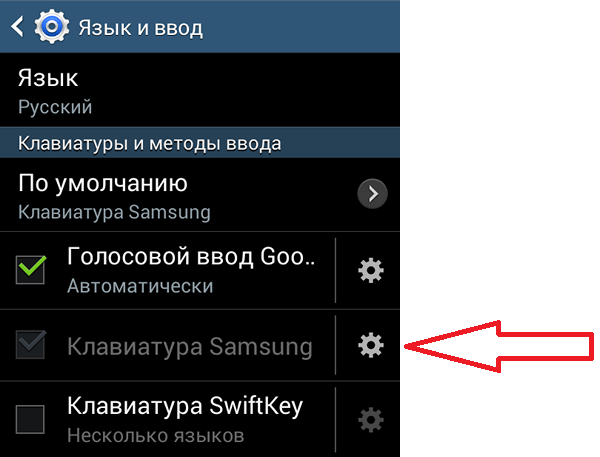
После этого перед вами откроются настройки выбранной вами клавиатуры. Здесь нужно найти функцию Т9 и отключить ее.
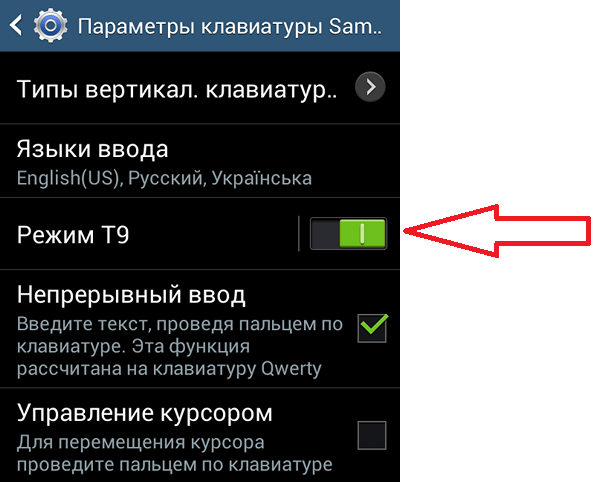
Если вы хотите отключить не только Т9, но и все остальные автозамены, которые смартфон выполняет автоматически, то вам нужно ознакомиться с остальными функциями, которые можно найти на этом экране и отключить их. Например, в настройках клавиатуры Samsung можно нажать на кнопку «Дополнительно» и открыть список функций по автоматическом редактированию текста.
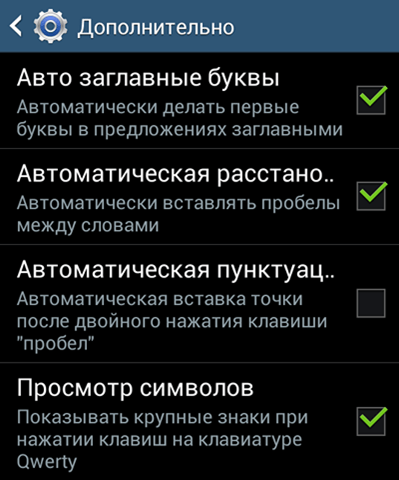
Отключив данные функции, вы сможете полностью отключить автоматическую замену при наборе текста на вашем Андроид смартфоне.
Расход трафика
Любые обновления требуют скачивания из интернета определенного объема данных. Это незаметно, если приложение обновляется через Wi-Fi, но если это происходит во время использования мобильного интернета, вы точно обнаружите непредвиденный расход трафика. А если обновление было действительно масштабным, его скачивание может серьезно ударить по пакету мобильного интернета, предусмотренного вашим тарифом.
Так что лучше отключить автообновления, чтобы не нарваться на непредвиденный расход трафика. Или, по крайней мере, запретите использовать мобильный интернет для загрузки обновлений. Тогда приложения будут обновляться только через Wi-Fi.
Основные методы
Чтобы выяснить, как убрать т9 на Андроиде, доступно два варианта в операционной системе:
- Посредством предусмотренных параметров;
- С помощью настроек задействованной клавиатуры.
Каждый способ реализуется повсеместно и соответствует почти каждой модели смартфона.
Сценарий наиболее привлекателен для пользователей, которые задействуют стандартные решения для печати.
Для деактивации режима автоматического исправления рекомендуется выполнить ряд простых манипуляций:
- Откройте настройки телефона и отыщите раздел «Языки ввод» или приближённое по смыслу наименование;
- В последующем окне интерфейс отобразит главные параметры клавиатуры. Выполнить задачу можно при помощи клика по изображению шестерёнки, либо посредством функционального меню, для вызова которого сбоку от названия нажмите по трём вертикальным точкам.
- Найдите подпункт с названием «Автозамена», однако формулировка так же может отличаться, поэтому вам нужно понять, насколько наименование соответствует действительности;
- Затем необходимо отключить функцию, переведя её значение в неактивное состояние, например, «Никогда не предлагать». Дополнительно можно воспользоваться другими функциями из раздела при надобности.
На практике инструкция применима для большинства смартфонов от различных производителей, например, модели Sony Xperia содержат все необходимые параметры в категории «Язык и ввод», поскольку предусматривают только собственную раскладку. Поэтому метод воспринимается универсальным.
Последующий способ предполагает применение встроенных параметров, которые по умолчанию доступны в операционной системе. Отдельно подобные расширения можно загрузить магазина Play Market, чтобы получить более продвинутые возможности.
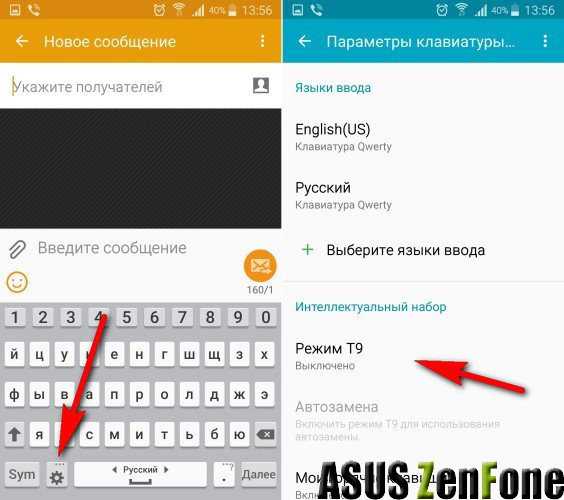
Для внесения изменений, как правило, требуется воспользоваться расширенными настройками посредством ярлыка программы на главном экране. Также нередко открыть список всех функций можно непосредственно через клавиатуру, поскольку на блоке с клавишами могу располагаться элементы с изображением логотипа или рисунка, который перенаправит в раздел корректировки. Сторонние приложения, которые влияют на визуальную часть интерфейса, могут отличаться между собой относительно расположения и значения опций.
Несмотря на предназначение, в смартфонах некоторых производителей числится наименование «интеллектуальный ввод» вместо «Автоматическое исправление», поэтому совершенно необязательно соблюдать точность.
Так как отключить т9 на Андроиде может понадобиться с использованием нестандартной клавиатуры, то вы можете скачать из встроенного магазина приложений некоторые сторонние оформления, причём к популярным принадлежат Russian Keyboard, а также Smart Keyboard. Взаимодействие с телефонов всегда предусматривает набор текста, поэтому соблюдение комфорта для возможности простой работы нельзя недооценивать.
Удаляем обновление приложения на Андроиде
В Android можно удалить уже установленные обновления. Однако соответствующая возможность доступна только для приложений, которые были предустановлены в системе, например: YouTube, Google Chrome, Gmail и т.д.
Чтобы это сделать нужно выполнять ряд несложных действий:
После выполнения соответствующих действий, все обновления выбранного приложения будут удалены, а программа вернется к исходному состоянию (например, Chrome 57 версии станет Chrome 49 версии). Если по каким-то причинам нужно вернуть старую версию сторонней программы, придется скачивать ее с соответствующих сайтов в Интернете. Но при этом следует быть очень внимательным, так как на многих ресурсах, через которые распространяются программы для Android, приложения содержат вредоносный код. Поэтому лучше загружать их с более или менее проверенных источников, например, с 4PDA. Но даже в этом случае нужно анализировать посты форумчан в соответствующих темах – ознакомление сними поможет сократить риск заражения системы.
Загрузка памяти смартфона
Если вы пользуетесь старым смартфоном, не обладающим внушительным запасом постоянной памяти, ежедневные обновления могут очень быстро заполнить все свободное пространство на внутреннем накопителе. Дело в том, что очень многие программы не нуждаются в обновлениях и спокойно работают и без них. Им не требуются патчи безопасности, да и новые функции разработчики добавляют крайне редко. Так что обновление таких приложений не даст вам ничего кроме забитой памяти.
Как видите, есть множество причин, по которым автообновление приложений лучше все-таки отключить. Но если вы решились на такой шаг, не забывайте время от времени самостоятельно обновлять то программное обеспечение, которое действительно в этом нуждается.
Хотите знать нужно ли обновлять приложения на Андроид и что будет если не обновлять? Есть приложения, которые нужно постоянно обновлять, а есть такие которые можно не только не обновлять, но можно смело удалять.
Android приложения и так занимают немало встроенной памяти телефона, а постоянные обновления могут понемногу съедать еще больше памяти. Вы наверное знаете сколько ненужных приложений может быть установлено производителем которые попросту нельзя удалить, поэтому опытные пользователи сразу отключают автообновление приложений и при необходимости сами обновляют то или иное приложение. Есть конечно варианты позволяющие удалить заводские приложения например получив рут права, но простому пользователю будет не совсем легко это выполнить да и теряется гарантия на телефон.
Если приложение на смартфоне работает стабильно, то и необходимости обновлять ее нет, бывает и так что после обновления приложение может работать нестабильно и функциональность может измениться в худшую сторону. В основном же обновления предназначены улучшать возможности приложения, исправлять ошибки и проблемы безопасности. Например, приложение «Сбербанк» и подобные программы лучше постоянно обновлять до самой новой версии в которой предусмотрены новейшие технологии зашиты, что повышает надежность и сохранность ваших денег и конфиденциальной информации.
Основная причина, почему не нужно обновлять приложения на Андроид — это съедание памяти телефона особенно на устройствах с небольшой оперативной памятью. Так же обновления могут расходовать много интернет трафика, а это может быть проблемой для тех, у кого ограничен мобильный интернет на тарифе. Еще одна причина — это нагрузка на системные ресурсы, что может привести к зависанию телефона в самый неподходящий момент.
Что будет если не обновлять приложения в телефоне какие последствия? Да ничего критичного не будет, важные приложения которыми вы будете пользоваться при необходимости сами будут предлагать выполнить обновление, а те которые вам не нужны и которые нельзя удалить можно просто остановить. Но не стоит останавливать все приложения подряд, системные которые отвечают за стабильную работу операционной системы лучше не трогать, информацию о каждом приложении можно найти в интернете через поиск. Я всегда отключаю автоматическое обновление приложений на телефоне и сам решаю, какие нужно обновить, а какие нет. Если бы я мог удалить все лишние приложения, которыми я не пользуюсь, то возможно и не стал бы запрещать приложениям обновляться, а так они попросту уменьшают память телефона при каждом обновлении и расходуют ресурсы гаджета.
Надеюсь, вы для себя определились обновлять приложения на Андроид или нет. Если у вас есть еще информация о том, что будет если не обновлять приложения на телефоне и стоит ли обновлять Андроид приложения, то просим поделиться в отзывах. Возможно, инфа оставленная вами окажется самой полезной. Спасибо за отзывчивость!
Автор статьи Воронцов Александр. Размещена 30.06.2020г.